windows7系统安装图文详细说明
很多朋友都想将windows7下载使用,其实windows7下载的方法简单,使用小白一键重装下载win7系统,使用简单,所以才受到众多好评,为了让大家更好的了解windows7下载,今天小编将分享给大家一个关于windows7下载的使用教程
很多朋友都想要知道windows7系统下载的方法是什么,其实windows7系统下载的方法是非常简单的,如果大家想要学习的话,小编当然会教大家windows7系统下载的方法!下面就给大家带来win7系统下载图文教程吧。
win7系统下载安装教程
首先我们搜索【小白一键重装】
点击下载
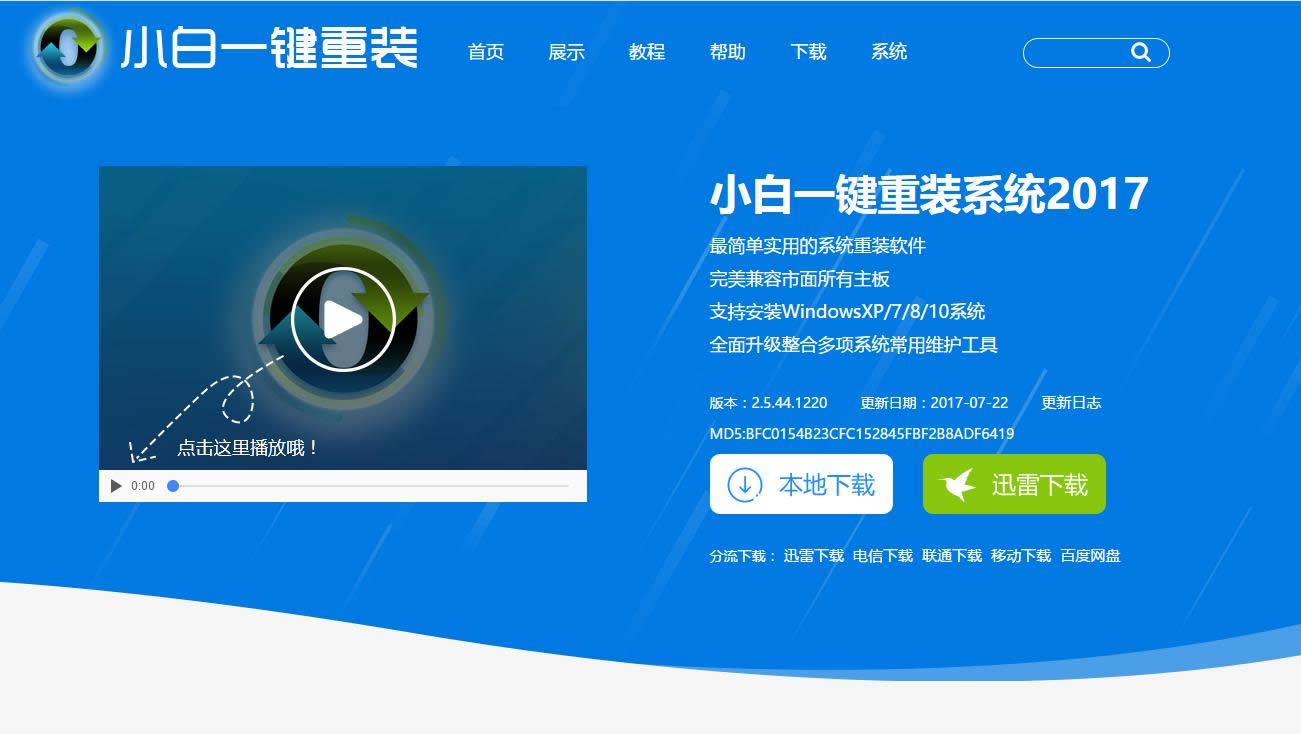
win7系统下载图解详情(1)
打开软件,点击【系统重装】
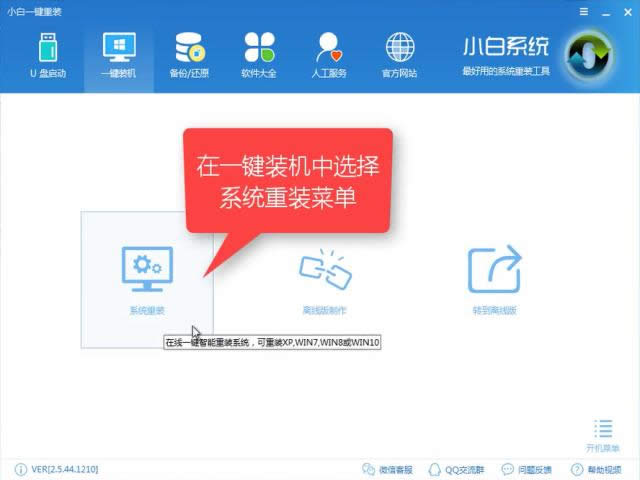
win7系统下载图解详情(2)
软件检测装机环境
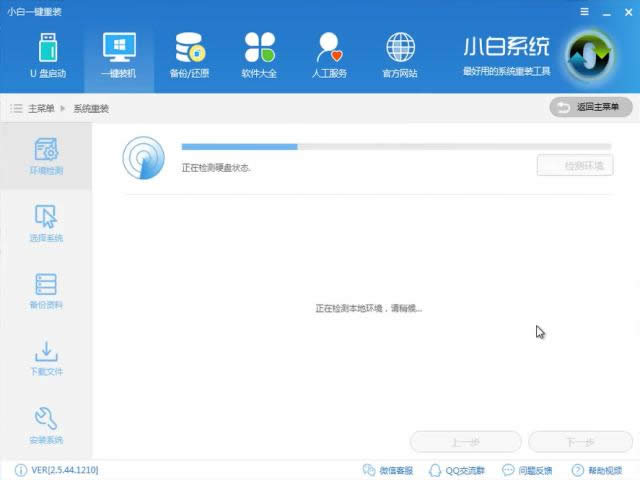
win7系统下载图解详情(3)
扫描后点击【下一步】
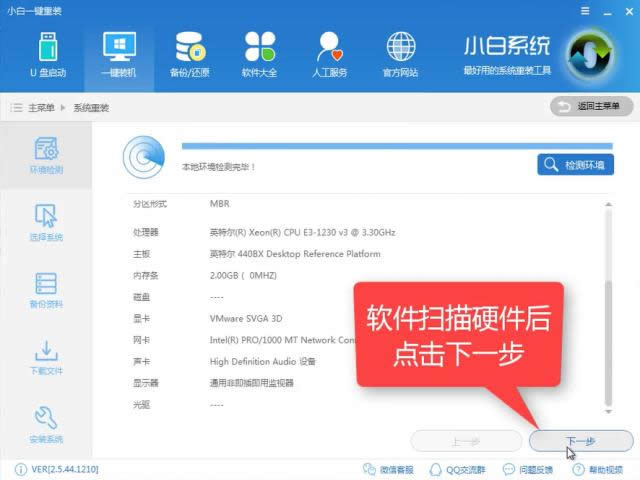
win7系统下载图解详情(4)
选择所需要的win7系统点击【安装此系统】
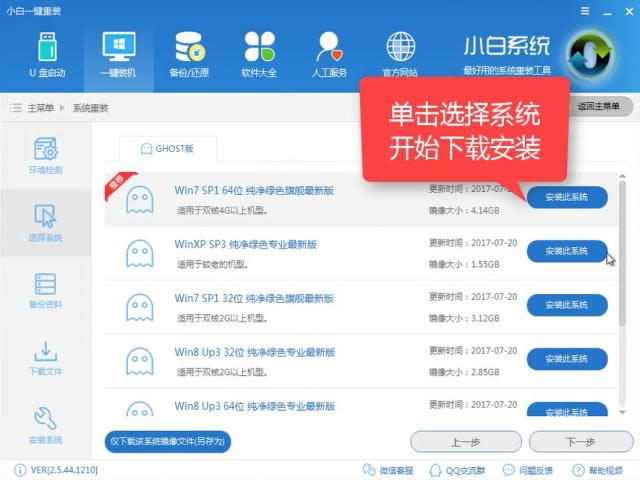
win7系统下载图解详情(5)
安装之前,你可以根据实际情况选择是否备份资料
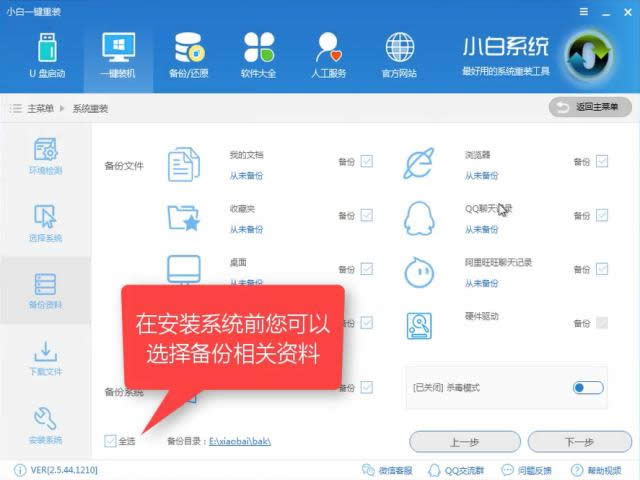
win7系统下载图解详情(6)
选择【安装系统】,点击下一步
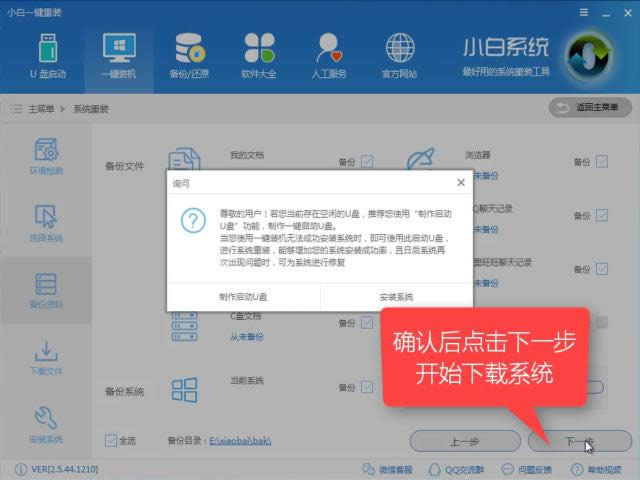
win7系统下载图解详情(7)
软件开始下载系统中
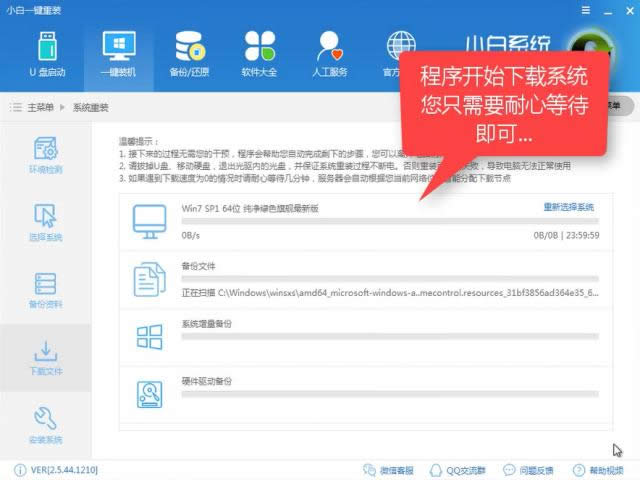
win7系统下载图解详情(8)
下载完,软件自动部署安装
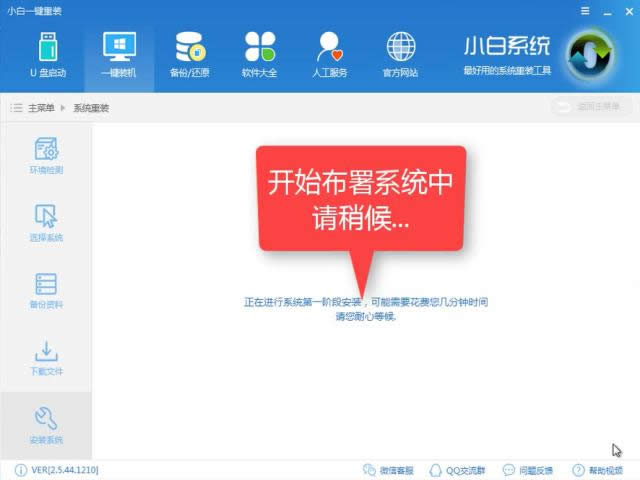
win7系统下载图解详情(9)
点击【立即重启】
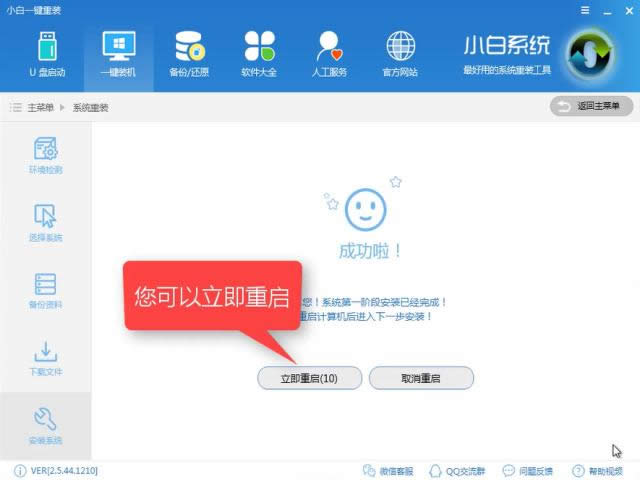
win7系统下载图解详情(10)
重启电脑中

win7系统下载图解详情(11)
进入windwos启动管理器,选择【DOS】,按下enter
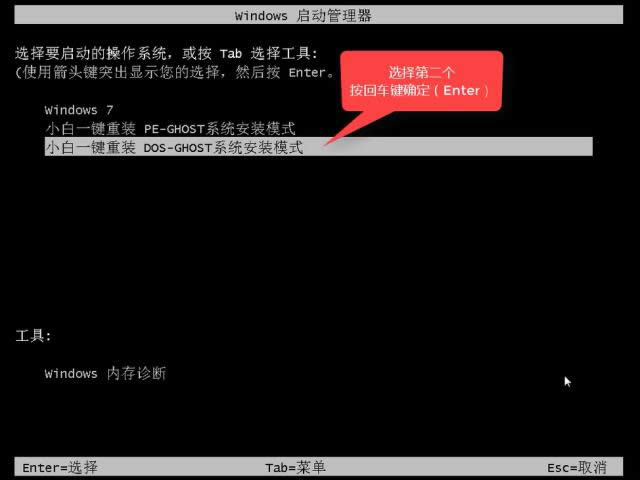
win7系统下载图解详情(12)
释放文件中
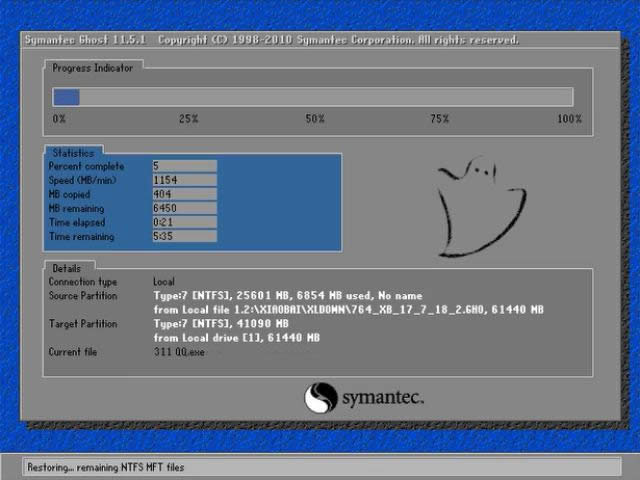
win7系统下载图解详情(13)
安装系统中,耐心等待即可

win7系统下载图解详情(14)
安装驱动中
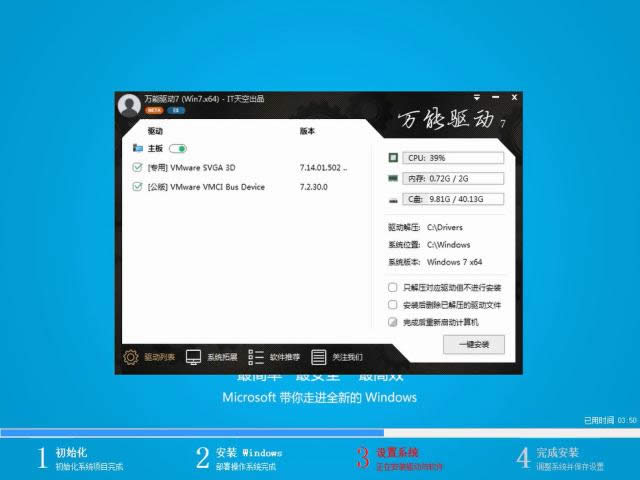
win7系统下载图解详情(15)
安装成功,进入桌面中

win7系统下载图解详情(16)
重启即可使用

win7系统下载图解详情(17)
以上就是win7系统下载和安装的全部内容,是不是觉得这种方法非常简单,喜欢的朋友可以下载试试哦。
……